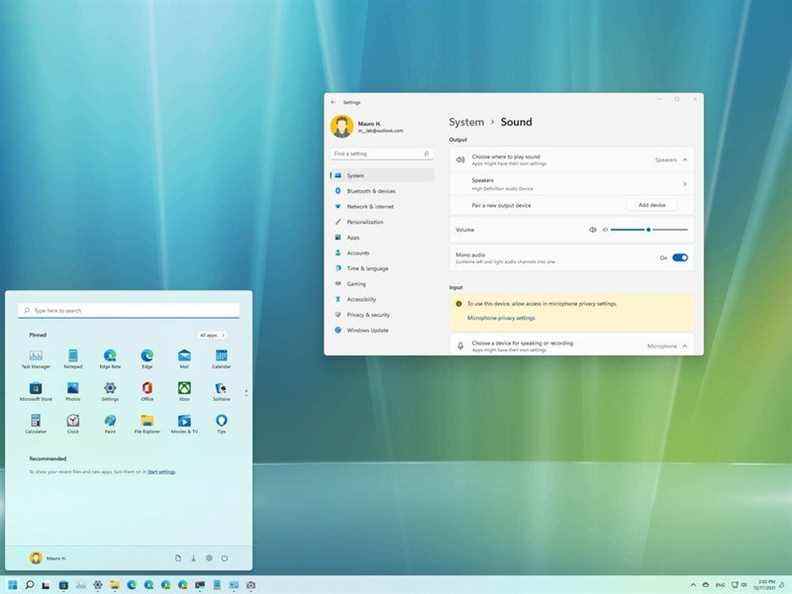Sous Windows 11, lorsque vous lisez un contenu (comme une vidéo ou de la musique), le système divise le son en différents canaux, ce qui signifie que si vous n’avez qu’un seul haut-parleur ou casque, vous n’entendrez pas certains sons.
Cependant, s’il vous arrive d’avoir un seul périphérique d’écoute, Windows 11 inclut une fonctionnalité pour convertir un son stéréo en un seul canal (ou audio mono) pour vous aider à tout entendre à partir d’un haut-parleur ou d’un casque.
Dans ce guide Windows 11, nous vous expliquerons les étapes pour activer et désactiver l’audio mono sur votre ordinateur portable ou de bureau.
Comment activer l’audio mono sur Windows 11
Pour configurer l’audio mono sur Windows 11, procédez comme suit :
- Ouvert Réglages.
- Cliquer sur Système.
-
Clique le Sonner page sur le côté droit.
Source : Windows Central
-
Dans la section « Sortie », activez le Son mono interrupteur à bascule.
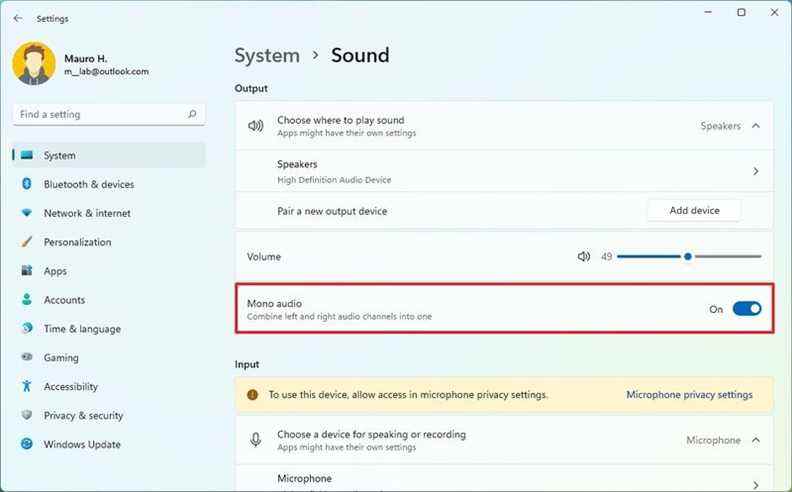
Source : Windows Central
Une fois les étapes terminées, le son stéréo sortant de l’ordinateur sera combiné en un seul canal pour tout entendre à partir d’un seul haut-parleur ou d’un seul casque.
Activer l’audio mono à partir de l’accessibilité
Alternativement, vous pouvez également activer l’audio mono à partir de la section Accessibilité en procédant comme suit :
- Ouvert Réglages.
- Cliquer sur Accessibilité.
-
Dans la section « Audio », cliquez sur le l’audio page sur le côté droit.
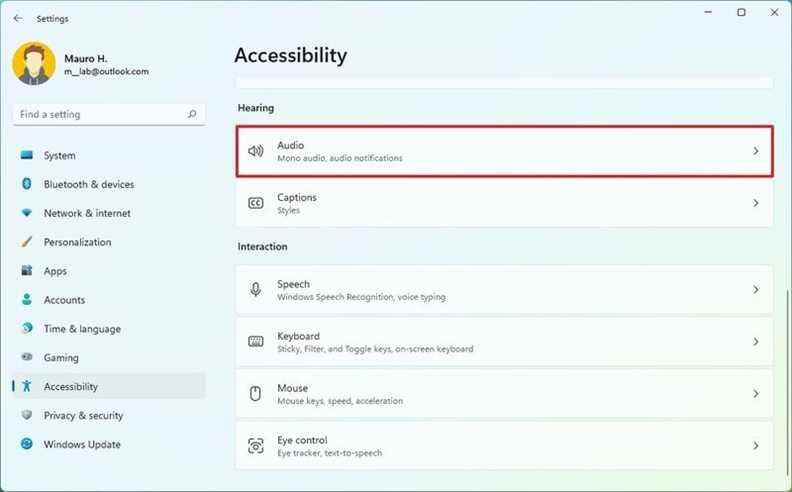
Source : Windows Central
-
Allume le Son mono interrupteur à bascule.
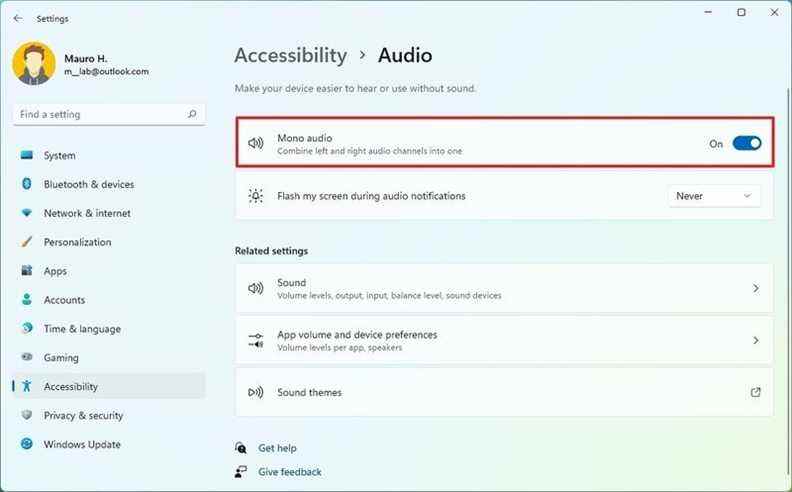
Source : Windows Central
Une fois les étapes terminées, le son stéréo sera converti en un seul canal pour vous aider à tout entendre.
Comment désactiver l’audio mono sur Windows 11
Pour désactiver l’audio mono afin d’entendre le son stéréo sur votre ordinateur, procédez comme suit :
- Ouvert Réglages.
- Cliquer sur Système.
-
Clique le Sonner page sur le côté droit.
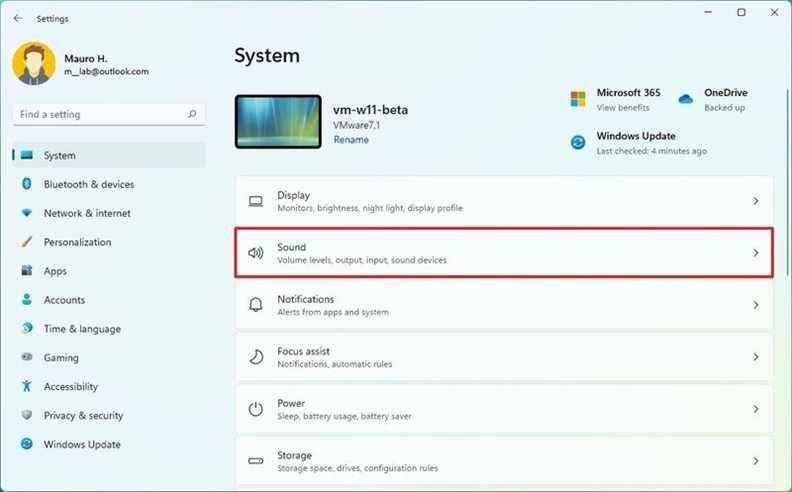
Source : Windows Central
-
Dans la section « Sortie », désactivez le Son mono interrupteur à bascule.
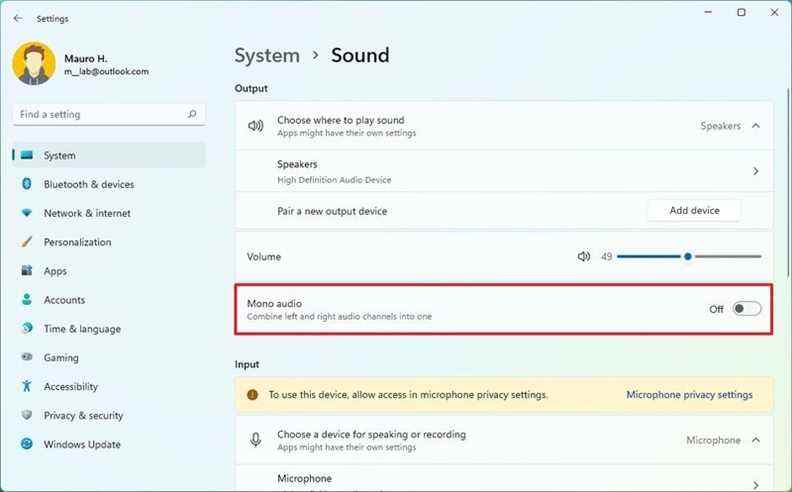
Source : Windows Central
Une fois les étapes terminées, le son sera divisé en ses canaux respectifs en fonction de votre configuration.
Désactiver l’audio mono à partir de l’accessibilité
Pour désactiver l’audio mono à partir des paramètres d’accessibilité, procédez comme suit :
- Ouvert Réglages.
- Cliquer sur Accessibilité.
-
Dans la section « Audio », cliquez sur le l’audio page sur le côté droit.
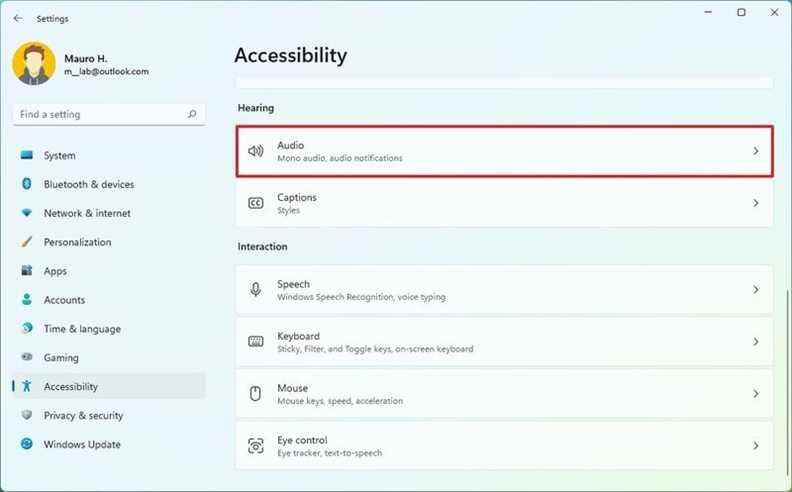
Source : Windows Central
-
Éteins le Son mono interrupteur à bascule.
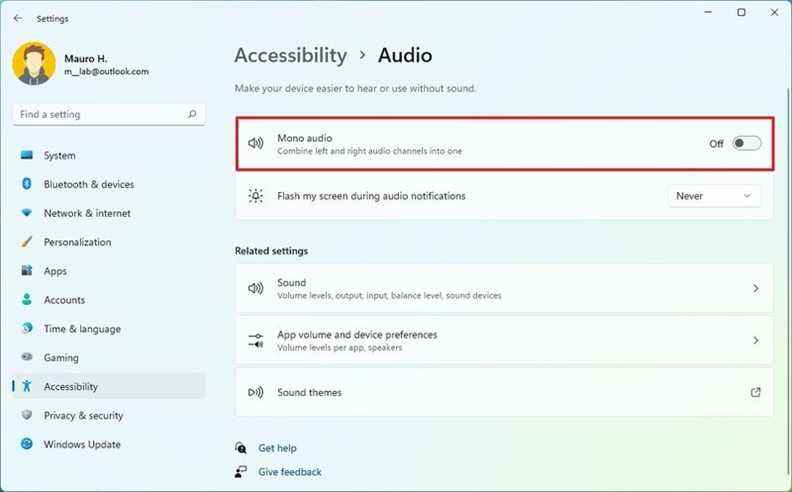
Source : Windows Central
Une fois les étapes terminées, le son stéréo sera converti en un seul canal pour vous aider à tout entendre.
Plus de ressources Windows
Pour plus d’articles utiles, une couverture et des réponses aux questions courantes sur Windows 10 et Windows 11, visitez les ressources suivantes :

Perspectives d’avenir : à quoi s’attendre de Surface et Windows en 2022
2021 a été une année étonnamment importante pour Microsoft, avec l’introduction d’une nouvelle version de Windows, le dévoilement d’un nouvel ordinateur portable Surface phare et une refonte majeure de la Surface Pro, et le 20e anniversaire de la Xbox. Pouvons-nous nous attendre à ce que 2022 soit à un niveau similaire en ce qui concerne les annonces, les changements et les jalons énormes ?